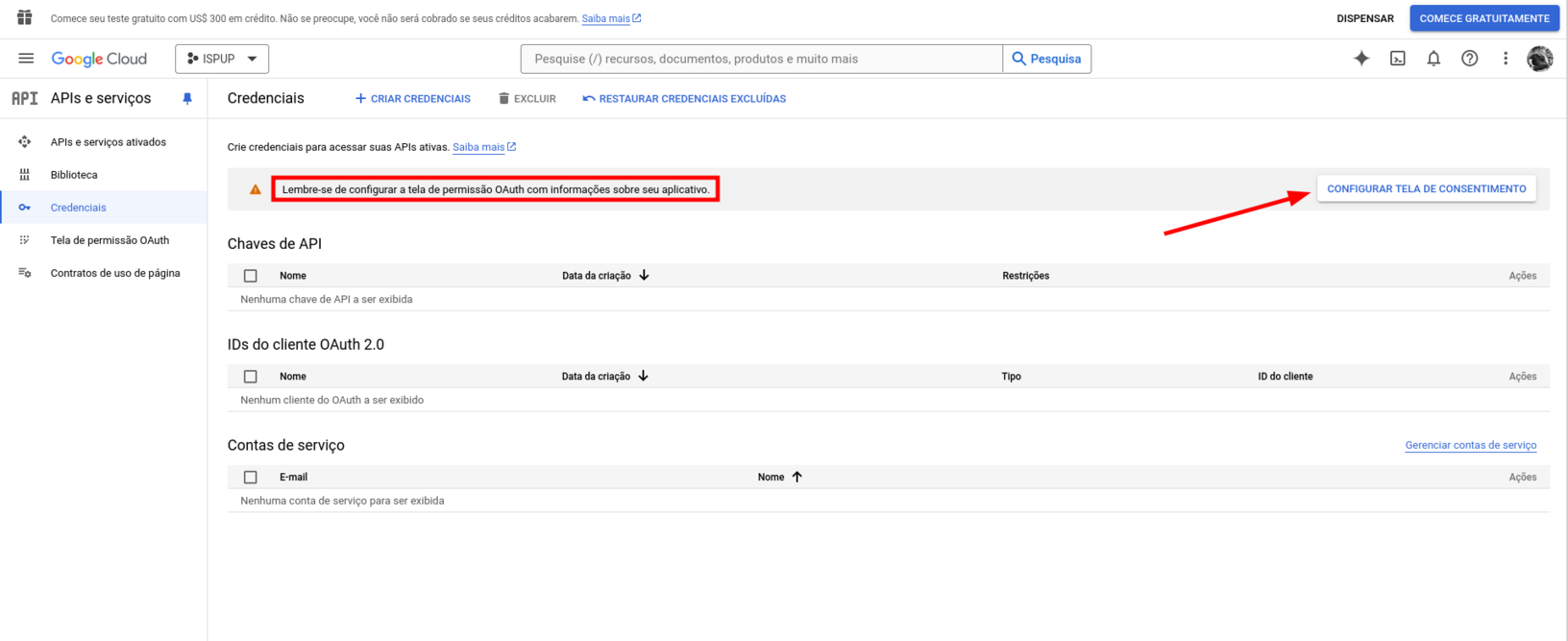MSMTP com OAuth2: mudanças entre as edições
Sem resumo de edição |
Sem resumo de edição |
||
| Linha 43: | Linha 43: | ||
== Criando acesso API no Google Cloud == | == Criando acesso API no Google Cloud == | ||
Para que possamos usar esse tipo de autenticação, vamos precisar criar um projeto no Google Cloud, uma aplicação e gerar as credenciais de acesso para essa aplicação. Se você já possui essas informações então só pular essa parte. | Para que possamos usar esse tipo de autenticação, vamos precisar criar um projeto no Google Cloud, uma aplicação e gerar as credenciais de acesso para essa aplicação. Se você já possui essas informações então só pular essa parte. Para essa tarefa acesse esse '''[https://console.cloud.google.com/apis/credentials link]''' e vamos seguir as telas abaixo: | ||
Inicie fazendo a autenticação com a conta de e-mail que você irá administrar seu Google Cloud: | |||
[[Arquivo:Google1.png|nenhum|commoldura]] | |||
Precisa concordar com os termos para seguir em frente: | |||
[[Arquivo:Google2.png|nenhum|commoldura]] | |||
Nessa tela vamos criar nosso projeto, então siga a seta. | |||
[[Arquivo:Google3.png|nenhum|miniaturadaimagem|1631x1631px]] | |||
Vamos dar um nome ao projeto, no meu exemplo chamei de ISPUP e clicar em criar: | |||
[[Arquivo:Google4.png|nenhum|miniaturadaimagem|1633x1633px]] | |||
Após criar o projeto precisamos configurar as permissões em '''CONFIGURAR TELA DE CONSENTIMENTO''': | |||
[[Arquivo:Google5.png|nenhum|miniaturadaimagem|1632x1632px]] | |||
Edição das 22h27min de 17 de maio de 2024
Objetivo
O objetivo deste artigo é ajudar os administradores de sistemas que usam Debian, a configurar o programa msmtp para envio de mensagens utilizando a autenticação por OAuth2. Também pode ser configurado em outras distribuições GNU/Linux bastando seguir o mesmo raciocínio. Quem já visitou esse artigo para fazer a configuração básica de um servidor Debian, vai poder usar esse artigo aqui para modificar a forma de autenticação.
Para quem não sabe o msmtp é um programa que vem em diversas distribuições GNU/Linux e ela tem a função de ser um sender de e-mail, ou seja, você não precisa de ter um MTA server configurado em seu servidor para enviar alertas, logs, etc por e-mail, basta configurar por exemplo uma conta Gmail nele e quando algum programa seu no servidor enviar uma mensagem, este se conectará ao Gmail e irá enviar a mensagem por lá.
Motivação
O Google já vem de longa data fazendo mudanças para remover a velha autenticação de apps usando user e password tradicionais. Mas o que isso pode impactar para nós administradores de sistemas, que cuidamos de diversos servidores? Pois bem, se você é como eu e configura seus sistemas para enviar notificações com logs, relatórios, alertas, etc por e-mail usando a técnica de autenticação por usuário e senha de apps do Google. isso vai acabar conforme essa notícia oficial do Google aqui.
Exemplos da configuração antiga e nova
Antes de iniciarmos, apenas para termos uma ideia de como é a configuração legada e como será a nova:
Abaixo a configuração legada usando user e password:
defaults
port 587
tls on
tls_trust_file /etc/ssl/certs/ca-certificates.crt
account ISPUP
protocol smtp
host smtp.gmail.com
from [email protected]
auth login
user [email protected]
password xxctxxxxszxxxxzs
account default : ISPUP
Essa outra abaixo já está usando o OAuth2:
defaults
host smtp.gmail.com
port 587
protocol smtp
tls on
tls_trust_file /etc/ssl/certs/ca-certificates.crt
account ISPUP
auth oauthbearer
from [email protected]
user [email protected]
passwordeval python3 /root/.config/msmtp/getmail-gmail-xoauth-tokens /root/.config/msmtp/ispup.json
account default : ISPUP
Bem isso foi apenas para mostrar visualmente as diferenças. Seguiremos agora com a mão na massa. Para esse artigo estarei usando o Debian 12 (Bookworm) mas é bem simples de replicar em outras distribuições GNU/Linux.
Criando acesso API no Google Cloud
Para que possamos usar esse tipo de autenticação, vamos precisar criar um projeto no Google Cloud, uma aplicação e gerar as credenciais de acesso para essa aplicação. Se você já possui essas informações então só pular essa parte. Para essa tarefa acesse esse link e vamos seguir as telas abaixo:
Inicie fazendo a autenticação com a conta de e-mail que você irá administrar seu Google Cloud:
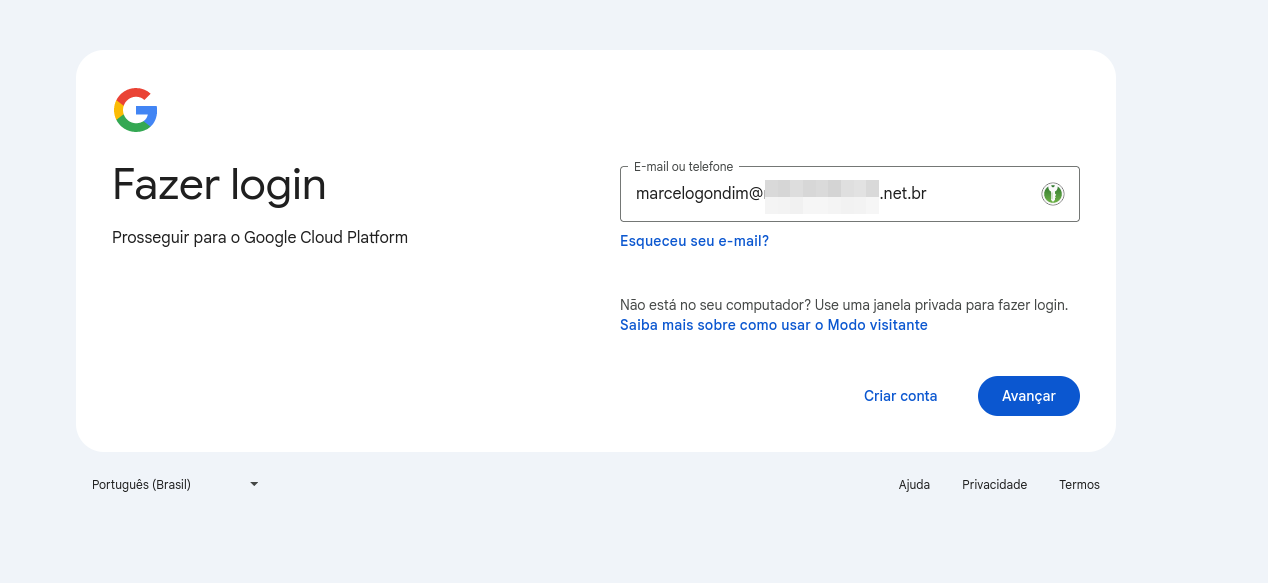
Precisa concordar com os termos para seguir em frente:
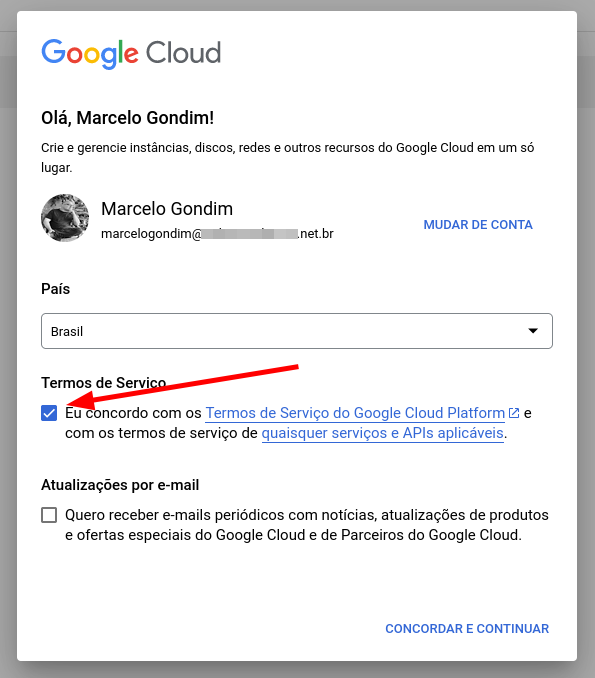
Nessa tela vamos criar nosso projeto, então siga a seta.
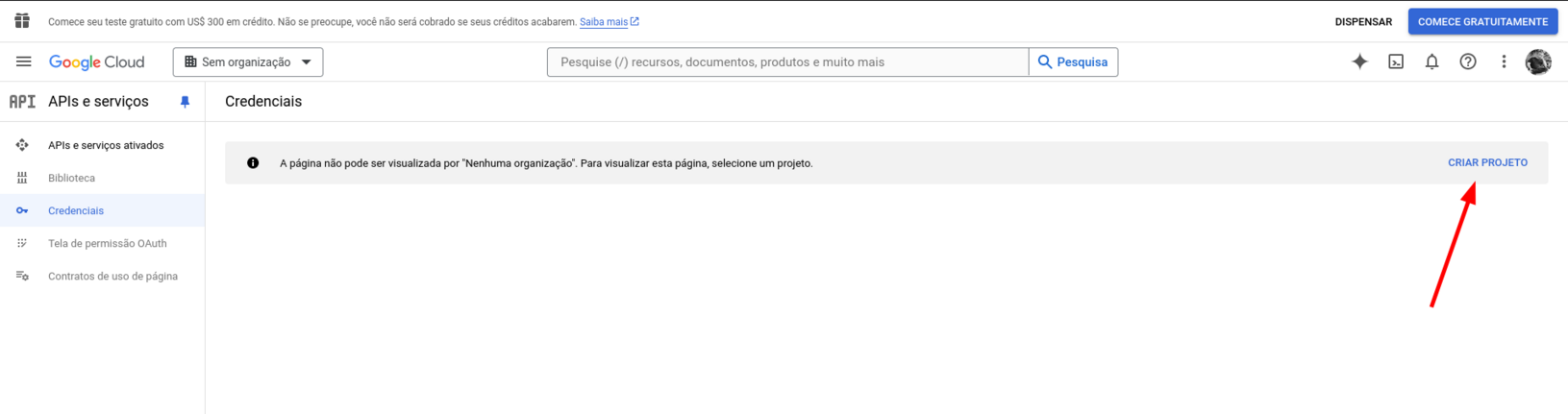
Vamos dar um nome ao projeto, no meu exemplo chamei de ISPUP e clicar em criar:
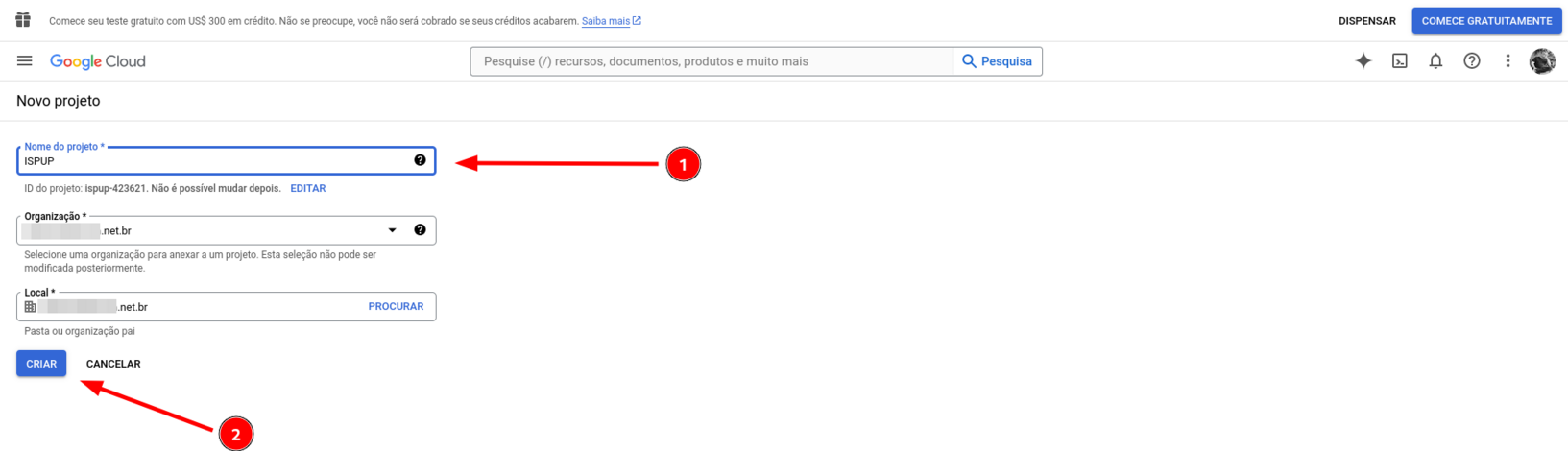
Após criar o projeto precisamos configurar as permissões em CONFIGURAR TELA DE CONSENTIMENTO: